Word中如何让文字紧密环绕图片?具体是怎么去进行操作的呢?今天,学习啦小编就教大家在Word中进行让文字紧密环绕图片的操作技巧。
在Word中插入的图片与周围的文字存在一定的空白区域,
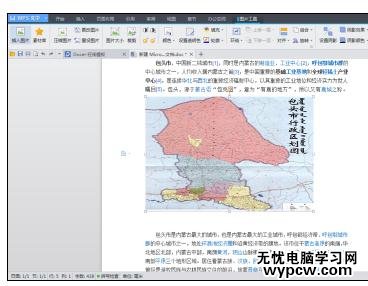
我们会想要去掉空白区域。该怎么做呢? 选中图片,在“图片工具”菜单下的“环绕”下拉选项中选择“紧密型环绕”;
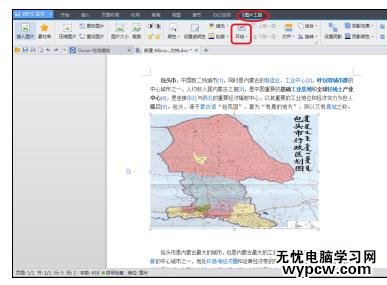
这时会发现文字紧密环绕在图片周围。
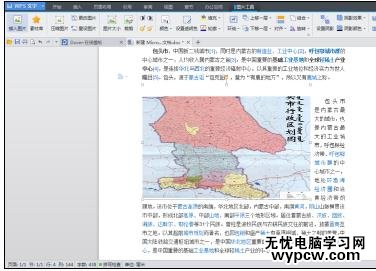
看过Word中进行让文字紧密环绕图片的操作还看了:
1.word中设置文字环绕图片的两种方法
2.Word中进行文字设置图片的环绕格式的操作技巧
3.Word2010中怎么设置图片文字环绕
4.word中文字环绕图片怎么设置
5.Word2010中进行设置图片文字环绕的操作方法
6.word文字如何环绕图片
7.Word如何设置文字环绕图片
新闻热点
疑难解答